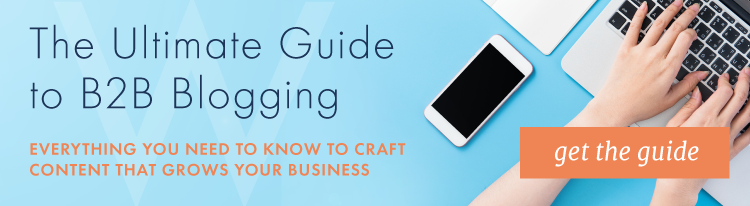8 советов и рекомендаций по Google Docs для маркетологов и торговых представителей
Опубликовано: 2022-04-27
Эпоха автономной обработки текстов близка к завершению. Совместное создание онлайн-контента, а также управление данными и планирование презентаций — это настоящее и будущее, особенно для маркетологов и продавцов . Независимо от того, готовите ли вы презентацию для продажи, создаете загружаемый PDF-файл или создаете сообщение в блоге, виртуальное сотрудничество и онлайн-хранилище необходимы для быстрого и эффективного создания контента.
Итак, кто главный на этой арене? В 2016 году этот ответ очень прост: Google Docs вместе с его интегрированными компаньонами, Google Sheets, Google Slides и Google Forms.

Сегодня в маркетинге и продажах создание контента является ключом к созданию спроса на ваши продукты или услуги, потому что контент — это то, как вы сообщаете о своей ценности. Если Google Docs или любой конкурирующий продукт, такой как Office 365, могут повысить скорость разработки и запуска нового маркетингового контента, то его стоит интегрировать в ваши процессы управления проектами.
Повысьте эффективность с помощью этих 8 способов использования Google Docs
Производительная сила и общая полезность Google Docs обусловлены 3 фактами платформы:
- Документы Google интегрируются со многими популярными системами управления маркетинговыми проектами, включая Basecamp , Trello , DoInbound и Teamwork .
- Документы Google полностью основаны на браузере, поэтому вы можете получить доступ к своим документам из любого места и в любом месте. Каждое изменение сохраняется в режиме реального времени, так что потерять работу очень сложно.
- Это бесплатно для использования и включено для всех, у кого есть учетная запись Google. Таким образом, вы можете без проблем обмениваться файлами с Google Диска вашей компании с внешними сотрудниками.
Почему эти 3 факта важны? Потому что они необходимы для следующих 8 советов, приемов и лайфхаков для Google Docs. Каждое из следующих предназначено, чтобы сделать вашу жизнь проще, а ваш маркетинг более эффективным.
1. Отметьте соавторов для обсуждения ваших документов, таблиц и слайдов
Google Docs — один из лучших бесплатных инструментов, который позволяет сотрудничать с другими коллегами. Это так же просто, как поделиться документом, следуя этим простым инструкциям:
- После запуска документа нажмите логотип «Поделиться» в правом верхнем углу.
- Измените настройки того, что эти соавторы могут делать (например, находить, просматривать, редактировать и комментировать).
Вы также можете назвать определенные детали, которые вам могут понадобиться прочитать или утвердить, просто выделив область, выбрав вставить комментарий (на правом поле), а затем отметив нужного соавтора, набрав «+» или «@» в поле комментария, а затем по электронной почте человека. Если ваша организация использует Google Docs, список потенциальных контактов должен быть заполнен, чтобы вы могли выбирать.
2. Оптимизируйте процесс исследования и написания с помощью поиска в Интернете в Документах.
Этот исследовательский инструмент позволяет вам писать или делать заметки во время исследования — все в одном месте, даже не выходя из документа. Это помогает упростить процесс исследования и сделать его более эффективным всего за пару кликов. У вас есть несколько вариантов доступа:
- Щелкните правой кнопкой мыши определенное слово и выберите «Исследовать».
- Щелкните меню инструментов и найдите «Исследования» в раскрывающемся списке.
- Используйте сочетание клавиш Ctrl + (Cmd ИЛИ Alt) + I
После выбора исследования инструмент исследования появится в правой части документа и будет выглядеть следующим образом:
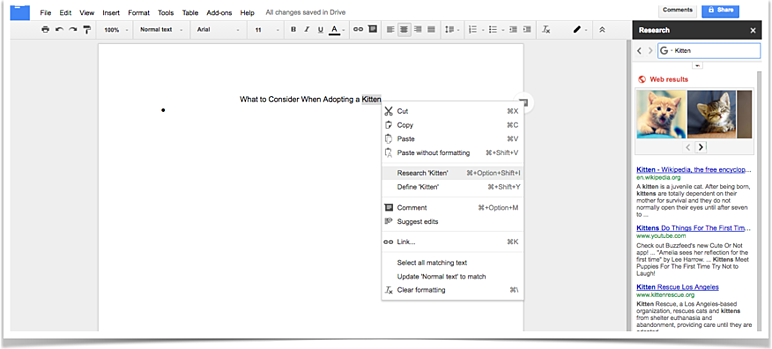
При первом открытии инструмента, если ничего не выбрано, он отобразит темы, основанные на том, что вы уже написали. Вы можете либо выбрать предлагаемые темы, щелкнув их, либо ввести свои собственные термины в строке поиска, например, выше в примере «котята». Используя раскрывающийся список в строке поиска, вы можете выбрать, какой тип контента будет возвращать инструмент, выбрав все, изображения, ученых, цитаты, словарь или таблицы. Служба поддержки Google предлагает дополнительные объяснения того, что означает каждое из этих слов.

3. Используйте дополнительные платформы для улучшения предложений Google
В зависимости от того, какие документы вы создаете, скорее всего, существует «надстройка», которая может улучшить ваш рабочий процесс. Ознакомьтесь с тем, что могут предложить Документы Google, чтобы узнать, может ли что-то сэкономить время для вашей команды. Некоторые из распространенных надстроек включают UberConference, который позволяет вам быстро создать конференц-связь со всеми средствами просмотра документов и диаграмм, что дает вам возможность построить диаграмму прямо в вашем документе. Другим вариантом, если вы создаете довольно длинный документ, является надстройка «Оглавление». Это дополнение создает боковую панель навигации, которая дает вам возможность щелкать заголовки и подзаголовки, чтобы упростить навигацию по документу.
4. Отслеживайте изменения и восстанавливайте удаленный прогресс с помощью истории изменений
Вы когда-нибудь хотели вернуться в прошлое. . . в отношении предыдущей версии документа, над которым вы работаете? Возможно, вам интересно узнать о его последних изменениях. Функция «История изменений» в Google Docs позволяет вам сделать это. Нет больше сожалений об изменениях, которые нельзя отменить.
Чтобы получить доступ, просто откройте документ и выберите «Файл»> «Просмотр истории изменений». В правой части экрана появится окно, показывающее, кто внес изменения и когда. Для получения дополнительной информации о внесенных изменениях нажмите кнопку «более подробные версии». Вы можете увидеть информацию о том, кто внес изменения, когда и даже иметь возможность восстановить более раннюю версию.
5. Создайте свои собственные ярлыки или личный словарь
Если есть слова, фразы, знаки ударения или знаки препинания, которые часто используются в вашем письме, Документы Google предоставляют возможность настроить их самостоятельно. Для этого перейдите в «Инструменты»> «Настройки»> «Автоматическая замена». Может быть несколько запрограммированных, но не стесняйтесь настраивать свои ярлыки, редактируя эти шаблоны и добавляя новые. Сообщите вашей команде, какие сокращения вы используете, чтобы они тоже могли извлечь из этого пользу.
6. Создавайте живые ссылки для интерактивных документов
Программа предоставляет простой способ сделать гиперссылку, выделив текст, нажав Control/Command K или выбрав «Вставка»> «Ссылка». Должно появиться раскрывающееся меню, относящееся к выбранному вами тексту, или вы можете ввести поисковые слова, чтобы найти соответствующий URL-адрес.
В то время как многие приложения для обработки текстов имеют процесс связывания, в Документах Google ссылки особенно важны и актуальны, поскольку они обеспечивают полностью интерактивный опыт для всех, кто будет читать цифровую версию.
7. Не забывайте об автономном редактировании
Онлайн-офисные инструменты Google известны тем, что они, ну, в общем, онлайн. Многие пользователи этого не знают, но вы можете просматривать, редактировать или создавать файлы без подключения к интернету. При возвращении в сеть эти изменения автоматически синхронизируются. Это хорошая функция, когда у вас нет доступа к Интернету.
Чтобы узнать больше об автономном редактировании, ознакомьтесь с этим руководством из журнала PC Magazine, в котором рассказывается об использовании расширений Google Chrome для включения автономного доступа.
8. Создание живых документов для отчетов о состоянии проекта
Часто бывает сложно и сложно следить за тем, как проекты развиваются в соответствии с вашим графиком . Простой способ борьбы с этим — использовать Google Таблицы, чтобы сохранить живой документ о состоянии, чтобы помочь вашей команде быть подотчетной и на одной странице. Вместо того, чтобы использовать альтернативное программное обеспечение для управления проектами, где несколько версий могут потеряться в случайном порядке, Google Таблицы позволяют создать совместный лист Excel, который может поддерживать вся ваша команда.